如何在电脑上设置声音输入打字功能?详细操作指南
开始之前,让我们先明确本文的核心在电脑上启用声音输入打字功能。无论您是想提高打字效率,还是由于手部受伤等原因需要进行语音输入,本文都将为您提供详尽的设置方法和技巧。
声音输入打字功能对于提高文档处理效率、方便有特殊需求的用户以及节省时间都有显著帮助。接下来,我们将一步步介绍如何在电脑上设置此功能,并提供一些实用技巧以帮助您在实际使用中更得心应手。
一、声音输入打字功能是什么?
声音输入打字,即通过麦克风捕捉您的语音,把它转换成文字信息,直接输入到电脑文档中。这项功能尤为适合长时间写作或需要快速记录想法的用户。对于无法利用常规键盘输入的用户来说,声音输入是一种极好的替代方案。
二、设置声音输入打字功能的前提条件
在开始之前,请确保您的电脑满足以下条件:
操作系统为Windows10或更高版本,或MacOS。
已连接麦克风(内置或外接)。
确保麦克风工作正常。
网络连接正常,以便于更新或下载必要组件。
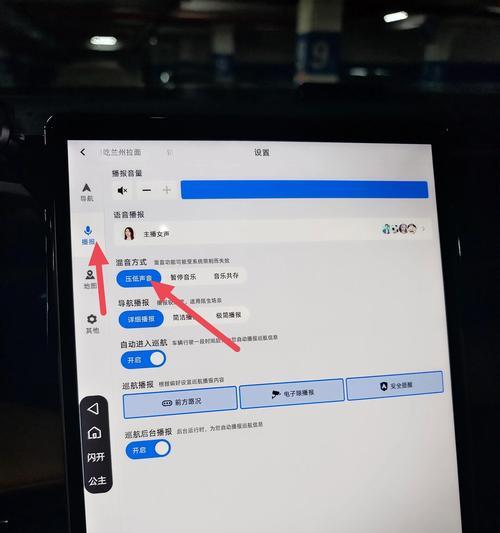
三、开启和设置声音输入打字功能的步骤
步骤一:打开声音输入打字功能
对于Windows用户:
1.在任务栏的搜索框中输入“语音输入”,然后选择“Windows语音输入”。
2.点击“启动语音输入”按钮开始。
对于Mac用户:
1.打开“系统偏好设置”。
2.选择“键盘”,然后点击“输入来源”。
3.勾选“语音输入”。
步骤二:调整声音输入设置
Windows平台:
在语音输入界面,您可以调整输入语言和语音模式等选项。
选择适合您语言习惯的输入语言,比如简体中文。
您可以设置语音热键,方便随时激活语音输入。
Mac平台:
在输入源界面,您可以选择不同的语言进行输入。
长按fn键可以调出语音输入窗口,您也可以设置语音输入的快捷键。
步骤三:进行声音输入打字
在任何支持文本输入的字段中:
1.激活语音输入功能(使用热键或点击图标)。
2.开始说话,您的语音会即时转换为文字。
3.在完成输入后,再次使用热键或点击图标停止语音输入。
四、声音输入打字功能常见问题解答
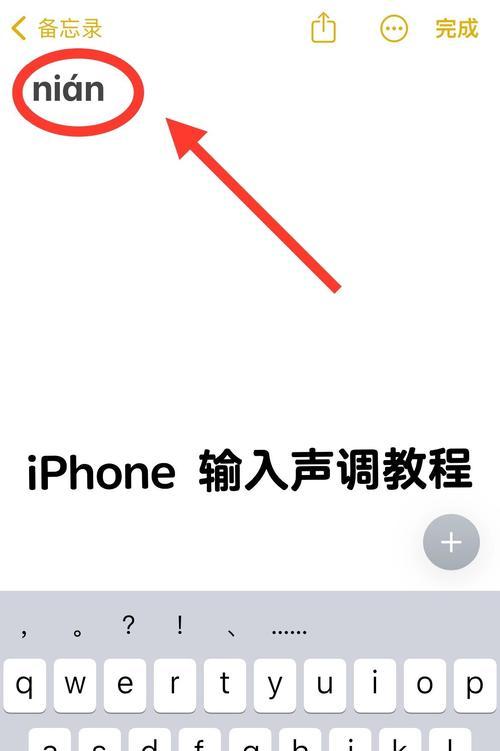
问题一:声音输入的准确性如何提高?
保持麦克风距离合理,避免背景噪音干扰。
说话清晰,保持稳定的声音速度。
如果系统无法正确识别某些词汇,可以进行语音训练或添加到个人词库。
问题二:能否支持多种语言输入?
现代操作系统的语音输入功能通常支持多种语言。在设置界面调整为相应的语言即可实现多语言输入。
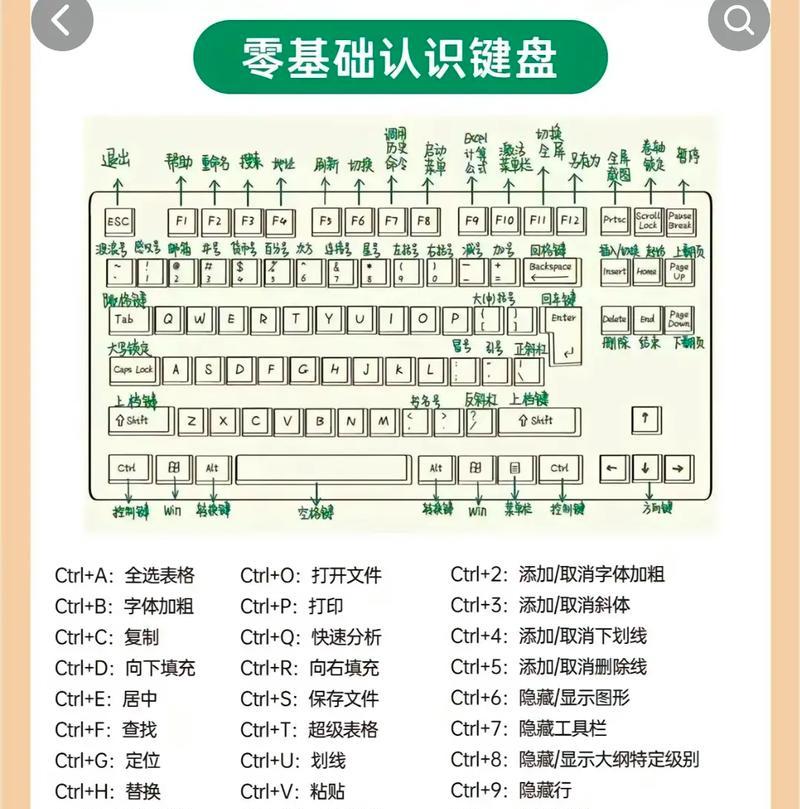
五、声音输入打字功能的实用技巧
如果需要输入大段文字,可以使用语音命令“插入换行符”来分段。
在打字时,尽量避免使用同音字、多音字,以免造成误解。
可以使用暂停命令,如“暂停”或“停止”,以便休息或整理思路。
六、
通过以上步骤,您应该能够在电脑上轻易地开启和使用声音输入打字功能。这项技术是现代电脑操作系统的标准配置之一,使用得当能显著提升工作效率。同时,它也是许多有特殊需求用户的福音。希望本文对您有所帮助,能够让您在处理文本时更加得心应手。
标签: #电脑









